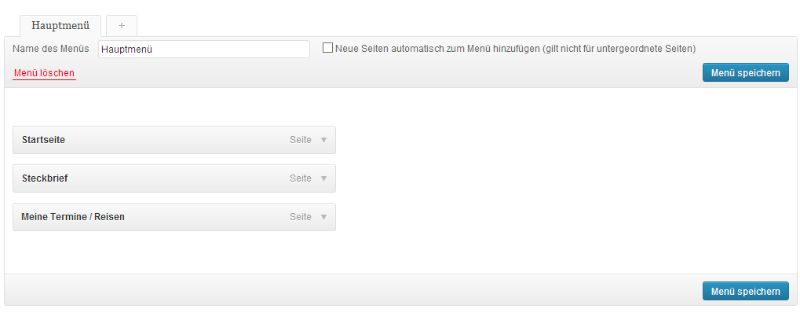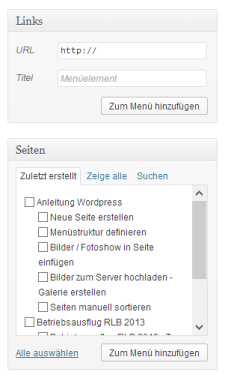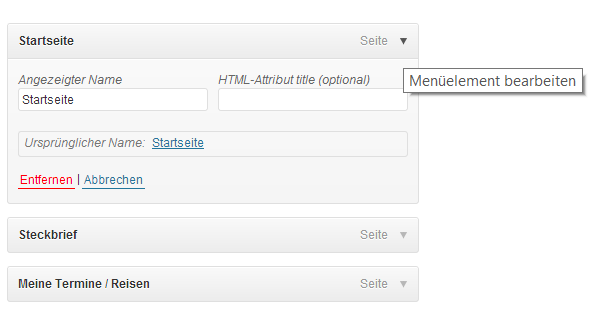Die Menüstruktur definiert die Hauptbereiche deiner Homepage ist. Die dort angezeigten Einträge kannst du selbständig erstellen, in dem du im Navigationsbereich „Design“ auswählst und dann „Menü“ anklickst. Dadurch gelangst du in den Menüeditor deiner Homepage.
Verwaltung der Menüs
Aktuell hast du ein Menü namens „Hauptmenü“ angelegt, darunter sieht du die entsprechenden Menüpunkte dieses Menüs, in der Reihenfolge, wie sie auch auf der Homepage angezeigt werden.
Mit dem Plussymbol könntest du noch weitere unabhängige Menüs verwalten, was in deinem Fall aber derzeit nicht notwendig ist. Du könntest hier zukünftig aber z.B. ein Menü für den Fußbereich deine Homepage anlegen, über das dann weitere Seiten wir „Impressum“ usw… aufgerufen werden könnten.
Über die Option „Neue Seiten automatisch zum Menü hinzufügen“ könntest du neue Seite zum Zeitpunkt der Veröffentlichung auch automatisch zum Menü hinzufügen. Diese Option ist aber derzeit ausgeschaltet, damit du in Ruhe deine Homepage aufbauen kannst und selbst bestimmen kannst, wann du welchen Teilbereich deiner Homepage du veröffentlichen willst.
Sortierung von Menüpunkten
Im „Contentbereich“ der jeweiligen Karteikarte deiner Menüs werden die entsprechenden Menüeinträge anzeigt. Diese kannst du mittels „Drag & Drop“ in ihrer Reihenfolge verschieben. Als einfach ein Menü mit der linken Maustaste anklicken, die Taste gedrückt halten und verschieben. Danach die neue Sortierung mittels des Buttons „Menü speichern“ permantent abspeichern.
Achtung! Durch Einrücken des Menüs beim Verschieben kannst du Untermenüs erstellen.
Neuen Menüpunkt hinzufügen
Als Menüpunkt kannst du bestehende Seiten aus deiner Homepage verlinken aber auch Links zu externen Seiten setzten.
Eigene Seiten als Menüpunkt hinzufügen
Im Bereich „Seiten“ bekommst du in der Karteikarte „Zuletzt angelegt“ die zuletzt angelegten Seiten (no na ned). Über „Zeige alle“ werden dir alle Seiten, die du erstellt hast angezeigt. Und unter „Suchen“ kannst du ein Suchkriterium eingeben, nach dem die anzuzeigenden Ergebnisseiten gefiltert werden soll. Welche Option du wählst, hängt davon ab, wie viele Seite du schon erstellt hast. Wenn es ein paar Hundert sind, dann geht „Suchen“ schneller – wenn du gerade die entsprechende Seite erstellt hast, dann natürlich „Zuletzt angelegte“.
Markiere die entsprechende Seite in der Optionsbox und klicke auf den Button „Zum Menü hinzufügen“ -> schon hast du einen neuen Menüeintrag. Dann noch sortieren und abspeichern.
Externe Verlinkungen als Menüpunkt hinzufügen
Du kannst auch Externe Links als Menüpunkt hinzufügen – z.B. einen Menüpunkt „Mein Arbeitsplatz“, der auf die Homepage der Reisewelt verlinkt. Dazu unter „Links“ einfach die entsprechende URL („http://www.reisewelt.at“) eintragen und auf den Button “ Zum Menü hinzufügen“ -> schon hast du diesen Link als neuen Menüeintrag. Dann noch sortieren und abspeichern.
Menüpunkte umbenennen/entfernen
Die Menüs, die als eigene Seiten hinzugefügt wurden, werden gleich dem entsprechenden Seitennamen benannt. Änderst du den Seitennamen, so ändert sich dadurch auch der Menüpunkt. Du kannst aber auch einen eigenen speziellen Menünamen für jeden Menüpunkt vergeben. Dazu klickst du das kleine Dreieck rechts neben dem Menüpunkt an und öffnest so die Detailansicht des Menüpunkts.
Im Feld „angezeigter Name“ kannst du einen eigenen Namen eintragen, der statt des Seitennames im Menü angezeigt werden soll. Wenn du diesen änderst, dann haben zukünftige Änderungen des Seitennamens keinen Einfluss auf die Menüanzeige.
Unter „HTML-Attribut title“ kannst du einen alternativen Text angeben, der dem Besucher in einer Overlaybox angezeigt wird, wenn der mit dem Maus über den entsprechenden Menüpunkt fährt.
Mittels des Links bei „ursprünglicher Name“ kannst du direkt auf die Seite springen.
Mittels des Buttons „Entfernen“ kannst du den Menüpunkt aus deinem Menü wieder entfernen.
Und nicht vergessen -> die Änderungen am Schluss immer abspeichern, sonst war die ganze Liebesmüh vertan.